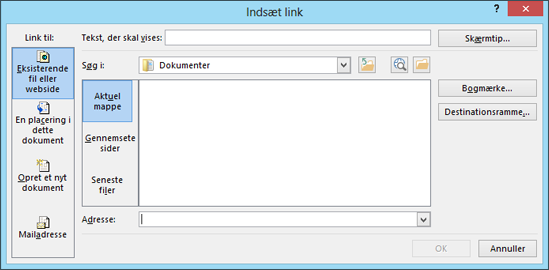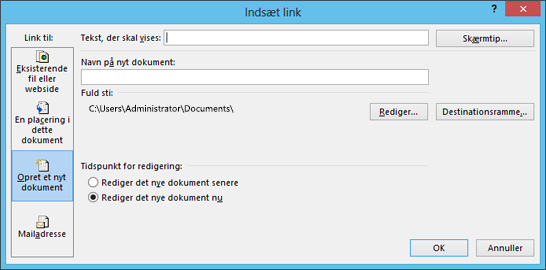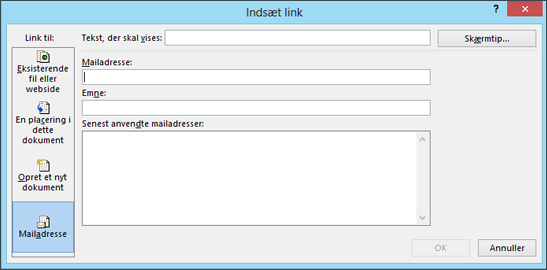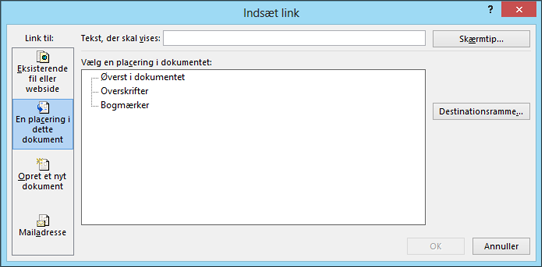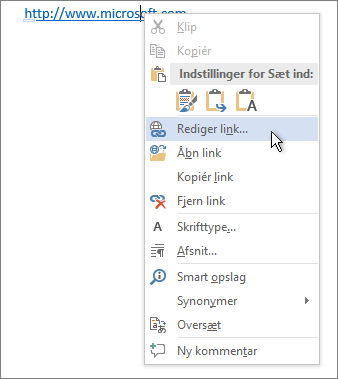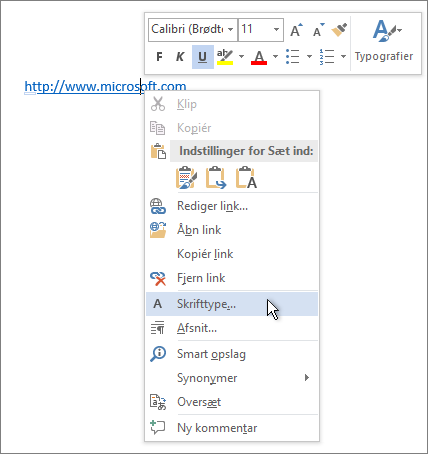Den nemmeste måde at oprette et link på i et Microsoft 365-dokument er at trykke på Enter eller mellemrumstasten umiddelbart efter at have skrevet en adresse på en webside (f.eks. www.contoso.com). Microsoft 365 konverterer derefter automatisk adressen til et aktivt link.
Du kan også oprette links til filer på din computer, mailadresser og bestemte placeringer i et dokument. Når du har oprettet et link, kan du redigere dets adresse, vist tekst, farve og typografi. Se de relevante emner nedenfor.
Bemærkninger!:
-
Du kan få mere at vide om, hvordan du fjerner links eller stopper automatiske links i Fjern eller deaktiver links.
-
Denne artikel gælder for pc-versioner af Word, Excel, Outlook og PowerPoint. Microsoft 365 Online tilbyder et forenklet sæt linkfunktioner. I tidligere skrivebordsversioner af Microsoft 365 kan du arbejde i filen for at implementere avancerede linkfunktioner. Du kan også prøve eller købe den nyeste version af Microsoft 365.
-
Markér den tekst eller det billede, der skal fungere som et link.
-
På båndets indsæt fane skal du vælge
-
I feltet Indsæt link skal du angive destinationslinket i feltet Adresse .
Bemærk!: Hvis du ikke kan se feltet Adresse, skal du kontrollere, at Eksisterende fil eller webside er valgt under Link til.
Du kan også angive en anden ordlyd i feltet Tekst, der skal vises .
Bemærk!: Hvis du ikke kender adressen til linket, kan du klikke på Søg på internettet
Valgfrit: Du kan tilpasse det skærmtip, der vises, når du placerer markøren over linket. Klik på Skærmtip i øverste højre hjørne af dialogboksen Indsæt link , og skriv din foretrukne tekst.
Du kan oprette og integrere et link til en eksisterende fil på computeren – eller til en ny fil, du vil oprette på computeren.
-
Markér den tekst eller det billede, som linket skal integreres på.
-
På fanen Indsæt på båndet skal du vælge
-
Gør et af følgende under Link til i vinduet Indsæt link:
-
Link til eksisterende destination Hvis du vil oprette et link til en eksisterende fil, skal du klikke på Eksisterende fil eller webside under Link til og derefter finde filen på listen Søg i eller på listen Aktuel mappe .
-
Opret en ny destinationsdestination Hvis du vil oprette en ny, tom fil og oprette et link til den, skal du klikke på Opret nyt dokument under Link til, skrive et navn til den nye fil og enten bruge den placering, der vises under Fuld sti , eller gå til en anden lagringsplacering ved at klikke på Skift. Du kan også vælge Rediger det nye dokument senere eller Rediger det nye dokument nu.
-
Valgfrit: Hvis du vil tilpasse det skærmtip, der vises, når markøren placeres over linket, skal du klikke på Skærmtip i øverste højre hjørne af dialogboksen Indsæt link og angive den ønskede tekst.
-
Markér den tekst eller det billede, der skal vises som link.
-
På fanen Indsæt på båndet skal du vælge
-
Klik på Mailadresse under Link til.
-
Angiv målmailadressen i feltet Mailadresse – eller vælg på listen over senest anvendte mailadresser.
-
Skriv meddelelsens emne i feltet Emne .
Advarsel!: Emnelinjen kan måske ikke genkendes i visse webbrowsere og mailprogrammer.
Valgfrit: Hvis du vil tilpasse det skærmtip, der vises, når markøren placeres over linket, skal du klikke på Skærmtip i øverste højre hjørne af dialogboksen Indsæt link og angive din foretrukne tekst.
Du kan også oprette et link til en tom mail ved blot at skrive adressen i dokumentet. Skriv f.eks. someone@example.com, så opretter Microsoft 365 linket for dig.
Du kan oprette et link, der linker til et Word dokument eller til en Outlook-mail, der indeholder overskriftstypografier eller bogmærker. Du kan også linke til slides eller brugerdefinerede diasshow i PowerPoint-præsentationer og bestemte celler og ark i Excel-regneark.
Tip!: Du kan få mere at vide om at tilføje bogmærker i Tilføj eller slet bogmærker i et Word dokument eller en Outlook-meddelelse.
Oprette et link til en placering i det aktuelle dokument
-
Markér den tekst eller det billede, der skal fungere som et link.
-
På fanen Indsæt på båndet skal du vælge
-
Klik på Placer i dette dokument, og klik på Link til.
-
På listen skal du vælge overskriften (kun aktuelt dokument), bogmærke, slide, brugerdefineret slideshow eller cellereference, som du vil linke til.
Valgfrit: Hvis du vil tilpasse det skærmtip, der vises, når markøren placeres over linket, skal du klikke på Skærmtip i øverste højre hjørne af dialogboksen Indsæt link og angive din foretrukne tekst.
Oprette et link til en placering i et andet dokument
-
Marker den tekst eller det billede, der skal vises som link.
-
På fanen Indsæt på båndet skal du vælge
Du kan også højreklikke på teksten eller billedet og klikke på Link i genvejsmenuen.
-
Klik på Eksisterende fil eller webside under Hyperlink til.
-
I feltet Søg i skal du klikke på pilen ned og finde og vælge den fil, du vil oprette et link til.
-
Klik på Bogmærke, vælg den overskrift, det bogmærke, det dias, det brugerdefinerede diasshow eller den cellereference, du ønsker, og klik derefter på Ok.
Valgfrit: Hvis du vil tilpasse det skærmtip, der vises, når markøren placeres over linket, skal du klikke på Skærmtip i øverste højre hjørne af dialogboksen Indsæt link og angive din foretrukne tekst.
-
Højreklik på linket, og klik på Rediger link.
-
Hvis du vil ændre udseendet, f.eks. typografi, farve osv. højreklik på linket, og klik på Skrifttype... i genvejsmenuen, eller klik på en typografiindstilling på miniværktøjslinjen.
-
Du kan tilpasse det skærmtip, der vises, når du peger på linket. Højreklik på linket, klik på Rediger link, klik på Skærmtip i øverste højre hjørne af dialogboksen, og skriv din foretrukne tekst.